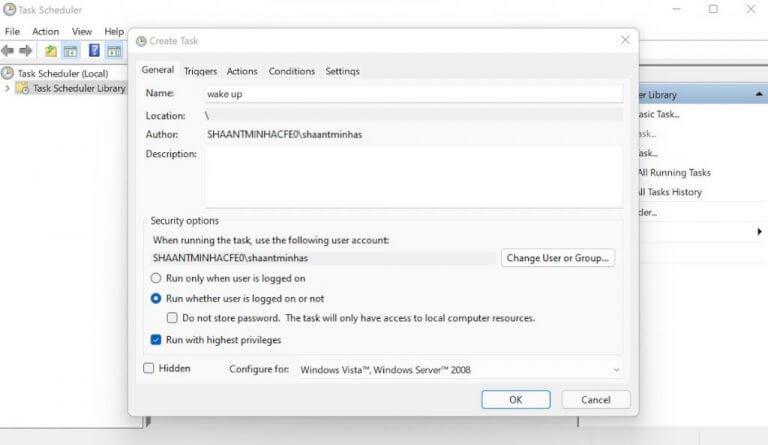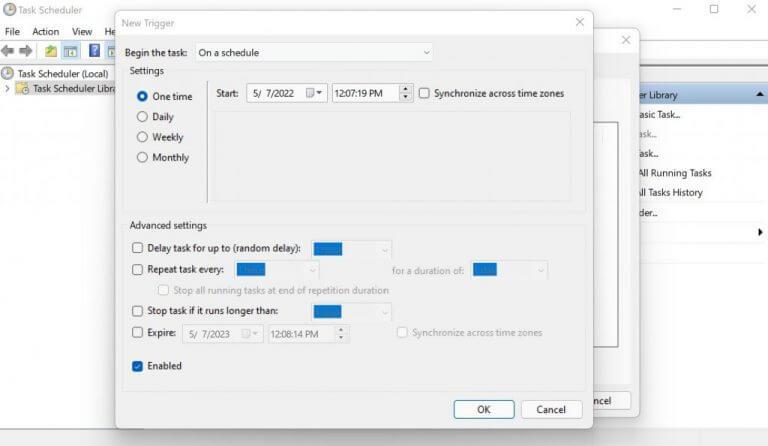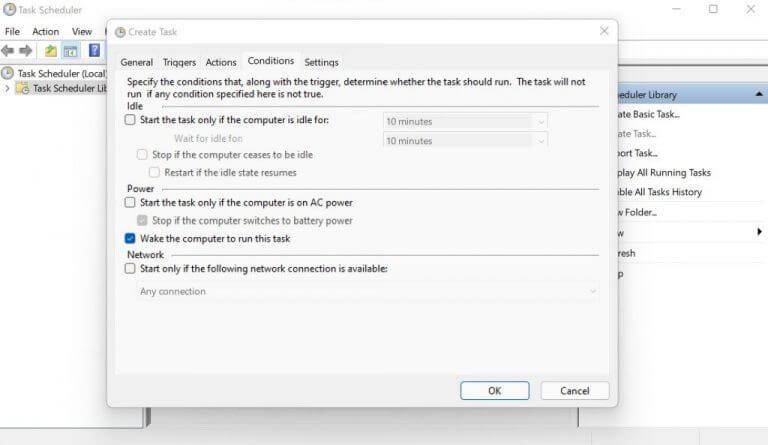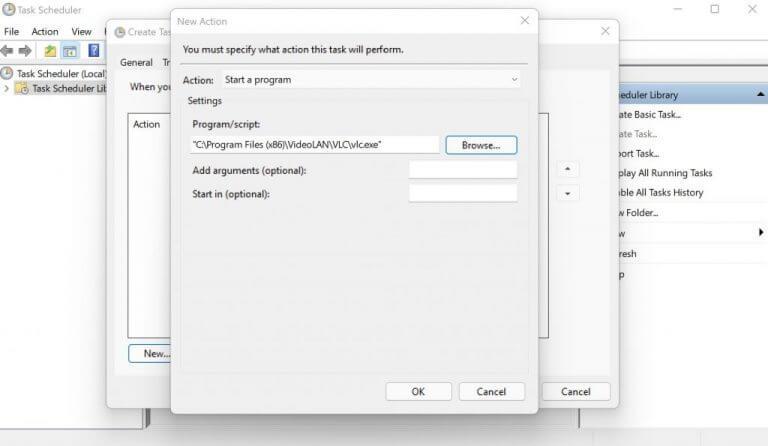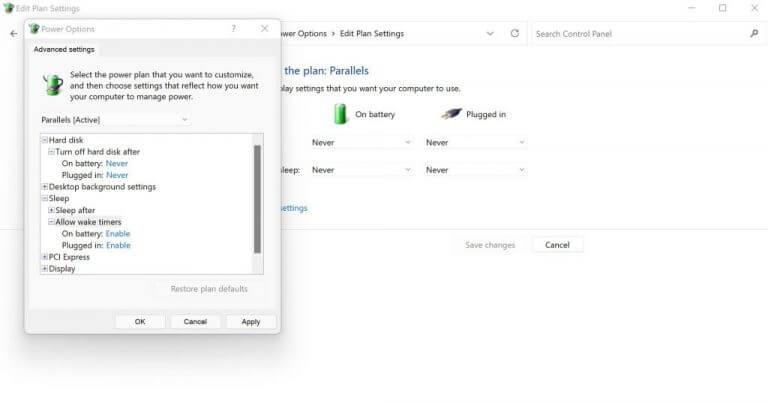¿Estás cansado de despertar tu PC del modo de suspensión una y otra vez? Si es así, entonces sigue leyendo. Al final de este artículo, descubrirá cómo programar todo para que su PC se active automáticamente a una hora específica.
Aprenda a programar su Windows para que se active automáticamente
Tenga en cuenta que una activación automática no funcionará si ha apagado su Windows por completo; puede automatizar la activación de su computadora solo si está en modo de suspensión o hibernación. Ahora, con eso fuera del camino, veamos los pasos reales que puede seguir para automatizar la activación de su PC.
1. Usar el Programador de tareas
los Programador de tareas es una utilidad gratuita de Windows que le permite automatizar una gran cantidad de tareas básicas en su computadora. Naturalmente, esto también incluye la capacidad de organizar un despertador automático. Para comenzar con el Programador de tareas, siga los pasos a continuación:
- Ve a la Menu de inicio barra de búsqueda, escriba ‘programador de tareas’ y seleccione la mejor coincidencia.
- En el Programador de tareas, haga clic en Acción > Crear tarea…
- Establezca un nombre para su tarea. Estableceremos el nombre como ‘despertar’.
- Desde abajo, seleccione el Ejecutar ya sea que el usuario haya iniciado sesión o no caja de radio y el Ejecutar con los privilegios más altos casilla de verificación
- En el menú desplegable Configurar para, seleccione Windows 10.
Ahora cambie a la disparadores pestaña y haga clic en Nuevo…. Esto especifica la condición en la que se iniciará la tarea. Aquí, seleccione el En una opción de horario en el Comience la tarea Menú desplegable. A continuación, establezca la frecuencia de este horario. Puede configurarlo para diario o solo una vez. Haga clic en OK.
Por último, dirígete a la Condiciones pestaña y seleccione la Despierte la computadora para ejecutar esta tarea caja. Luego dirígete a la Comportamiento pestaña, haga clic en Nuevo y especifique al menos una tarea que debería ejecutarse después de que la PC se active. Puede ser cualquier cosa: un análisis antivirus, una descarga en línea, etc.
Antes de que te vayas
Una última cosa que debe asegurarse es verificar que haya habilitado los «temporizadores de activación» de su Windows.Así es como puede hacerlo: Inicie el Panel de control y diríjase a Hardware y sonido > Opciones de energía.
Ahora, desde allí, haga clic en el Cambiar la configuración del plan para el plan actual, seleccione Cambiar la configuración avanzada de energía, ampliar la Dormir sección, haga clic en el Permitir temporizadores de activacióny asegúrese de que esté configurado en Habilitar.
Programar su PC para que se active automáticamente
Con todo configurado, todo lo que tiene que hacer ahora es poner su PC en suspensión o hibernación. Y eso es todo, amigos. La PC se activará por sí sola según el tiempo que haya especificado.
Preguntas más frecuentes
¿Cómo programo una tarea de apagado en Windows 10?
Abra Inicio, busque el Programador de tareas y presione Entrar para abrir el Programador de tareas. Haga clic en la opción «Crear tarea básica». Proporcione el Nombre de la tarea, como Apagar, y haga clic en Siguiente. Elija cuándo desea que comience su tarea y haga clic en siguiente.
¿Cuál es el programa de instalación predeterminado para Windows 10?
Si no se especifica ningún horario, el horario predeterminado para todas las instalaciones será todos los días a las 3:00 a. m. Si alguna actualización requiere un reinicio para completar la instalación, Windows reiniciará la computadora automáticamente.
¿Cómo inicio Windows 10 en un horario?
Inicie Windows 10 en un horario. Arrancar su computadora en un horario es un poco diferente, y deberá ingresar al BIOS de su placa base para configurarlo. Para hacer esto, reinicie su PC, luego, mientras se inicia, presione repetidamente Supr, F8, F10 o cualquier botón que use su PC específica para ingresar al BIOS.
¿Cómo usar el programador de tareas en Windows 10?
4 formas de abrir el Programador de tareas en Windows 10: Forma 1: Ábralo en el menú Inicio. Haga clic en el botón Inicio de la esquina inferior izquierda, ingrese la programación en el cuadro vacío y seleccione Programar tareas de los resultados. Forma 2: active el Programador de tareas a través de la búsqueda. Toque el botón Buscar en la barra de tareas, escriba horario en el cuadro en blanco y elija Programar tareas.
¿Cómo programar el reinicio de Windows 10?
Por lo tanto, siga los pasos que se enumeran a continuación para programar el reinicio de Windows. Presione la tecla de Windows para abrir el menú Inicio.Escriba «Programador de tareas» en el campo de búsqueda inferior. Haga clic en el resultado «Programador de tareas» en el menú Inicio. Después de abrir el programador de tareas, haga clic en la opción «Crear tarea».
¿Cómo programar un apagado en Windows 10?
El Programador de tareas es una herramienta excelente que le permite programar tareas, incluido el apagado, para el sistema y las aplicaciones de su PC. 1. Abra el Programador de tareas. 2. Haga clic en «Crear tarea básica» en el panel Acciones en el lado derecho. En el asistente que se abre, escriba un nombre para la tarea (elegimos «Cerrar») y haga clic en Siguiente. 3.
¿Cómo abrir el Programador de tareas en Windows 10?
En este tutorial, aprenderá todos los métodos para abrir el Programador de tareas en Windows 10. Inícielo a través de la búsqueda de Windows. Haga clic en la barra/icono de búsqueda en la barra de tareas. Si falta, haga clic en el botón Inicio. Escribe programador de tareas. Presiona la tecla ↵ Enter o selecciona el resultado coincidente.
¿Cómo creo un horario en Windows 10?
Haga clic en el botón Inicio de la esquina inferior izquierda, ingrese la programación en el cuadro vacío y seleccione Programar tareas de los resultados. Forma 2: active el Programador de tareas a través de la búsqueda. Toque el botón Buscar en la barra de tareas, escriba horario en el cuadro en blanco y elija Programar tareas.
¿Hay una guía detallada para el programador de tareas?
Esperamos que nuestra guía detallada del Programador de tareas le haya brindado una descripción general amplia de esta aplicación y que pueda programar con éxito sus tareas en Windows en el futuro.
¿Cómo abro el Programador de tareas en Windows 10?
Una de las formas más fáciles de abrir el Programador de tareas en Windows 10 es usando el menú Inicio. Escriba Programador de tareas en el cuadro de búsqueda del menú Inicio. Seleccione el resultado superior para abrir el programador de tareas. Otra forma fácil y rápida de abrir el Programador de tareas es mediante la utilidad Ejecutar.
¿Cómo importo una tarea al Programador de tareas?
Abra el Programador de tareas y seleccione la carpeta donde desea importar la nueva tarea. Haga clic en el botón Importar tarea de la Acción y seleccione la ruta al archivo XML de la tarea.Después de ingresar la ruta a la tarea, la aplicación abrirá el cuadro de diálogo Crear tarea donde puede encontrar toda la información sobre la tarea importada.
¿Cómo programar Windows 10 para que se apague automáticamente?
Apagado programado de Windows 10 mediante el Programador de tareas Si desea que Windows se apague automáticamente a una hora específica todos los días o en intervalos regulares, también puede hacerlo. Solo tenemos que crear una tarea programada utilizando el antiguo Programador de tareas. 1. Busque «Programador de tareas» en el menú de inicio y ábralo. 2.
¿Cómo crear un disparador del Programador de tareas para apagar una computadora?
Busque el Programador de tareas en el menú Inicio y ábralo con derechos de administrador. Puede crear disparadores para ejecutar programas en función de diferentes métricas y uno de ellos es el tiempo que necesitamos para apagar la computadora después de que haya pasado un tiempo específico.